ホームページ >コンピューターのチュートリアル >コンピュータ知識 >Windows 11 で無料の Google Flight Simulator を使用する方法
Windows 11 で無料の Google Flight Simulator を使用する方法
- 王林転載
- 2024-02-20 08:12:031850ブラウズ
Google Earth には隠れたフライト シミュレーターがあることをご存知ですか?はい、本当です。衛星画像を使用してリアルな体験を提供します。 Windows 11 で無料の Google Flight Simulator を使用する方法を学ぶために、シートベルトを締めてこの記事を読み続けてください。
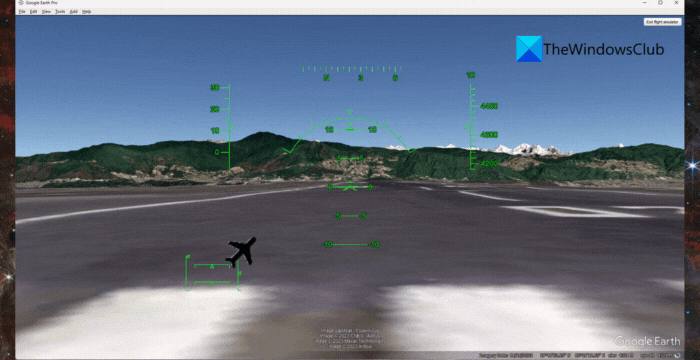
Google Flight Simulator を使用するための前提条件は何ですか?
Google Earth のフライト シミュレーターを使用する前に、次の 2 つの主な要件を満たしている必要があります:
- Google Earth アプリケーションの最新バージョン
- 互換性のあるジョイスティックまたはキーボードとマウス
Windows 11 で無料の Google Flight Simulator を使用するにはどうすればよいですか?
Windows で無料の Google Flight Simulator を使用するには、次の手順に従ってください:
Google Earth アプリケーションをインストールして起動します。
アプリケーションが開いたら、[ツール] > [Flight Simulator に入る] に移動するか、Ctrl Alt A を同時に押します。
次に、航空機を選択する必要があります。初心者は飛行を学ぶために SR 22 を選択し、経験がある人は F-16 ジェット戦闘機を選択することができます。
次に、開始場所を選択し、「現在のビュー」をクリックして、現在の場所から開始してください。あるいは、空港から出発する予定がある場合は、ドロップダウン リストから選択してください。
ジョイスティックが接続されている場合は、「ジョイスティックを有効にする」オプションをオンにします。それ以外の場合、Google Earth はデフォルトでキーボードとマウスを使用します。
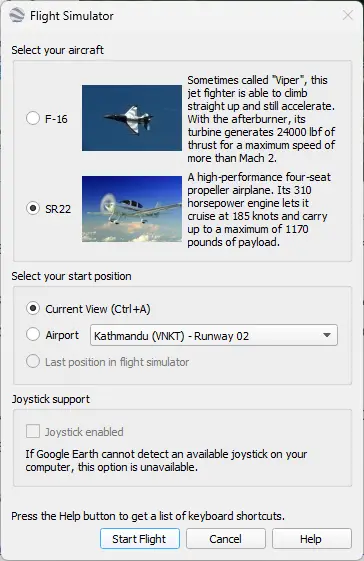
「Start Flight」をクリックしてフライト シミュレーターを開始します。
読む: Google Earth で座標から住所を見つける方法
航空機を飛行させるための HUD、ジョイスティックとキーボード、マウスのコントロールについて学びましょう
フライト シミュレーターが開始されたので、飛行機の操縦と空の高い車線の操作方法を学びましょう:
###ヘッドアップディスプレイ###フライト シミュレーターが開始されると、ヘッドアップ ディスプレイにいくつかのロゴが表示されます。意味は次のとおりです:
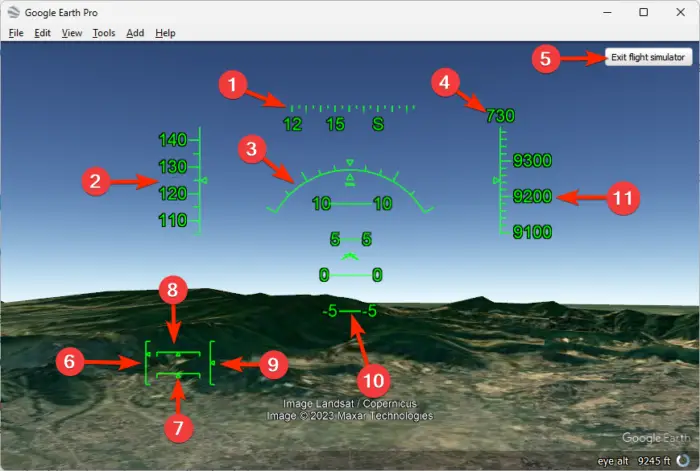 ヘディング: 航空機の飛行方向を示します
ヘディング: 航空機の飛行方向を示します
ジョイスティックを前方に押して航空機を加速します。
- 航空機が滑走路上で素早く動き始めたら、ジョイスティックを少し後ろに引いて離陸します。
- 飛行機が飛行高度に達し、翼が水平になったら、ジョイスティックを中心に置きます。
- 最後に、ジョイスティックを左右に動かして希望の方向に動かします。
- キーボード/マウスコントロール
航空機の Page Up ボタンをクリックして、滑走路上の速度に追いつきます。
- 適切な速度になったら、マウスを少し下に動かすと飛行機が離陸できます。
- 飛行機が飛行高度に達し、翼が平らになったら、マウスを中央に置きます。
- 矢印キーを使用して、左右に移動し、方向と飛行経路を変更します。
- 最後に、矢印キー Alt を押してゆっくり回転するか、矢印キー Alt Ctrl を押して急に回転させます。
- 注: コントロールは敏感であるため、小さな動きをすると飛行機が予期せず居眠りする可能性があります。
読む: Microsoft Flight Simulator の最良の代替手段
Google Earth フライト シミュレーターは無料ですか?
はい、Google Earth フライト シミュレーターは無料で使用できます。これは Google Earth プロ アプリの隠れた機能で、ユーザーは Windows、Mac、Linux デバイスにインストールして使用できます。サブスクリプション、購入、隠れた料金は必要ありません。
Google フライト シミュレーターの使用方法?
Windows デバイスで Google Flight Simulator にアクセスするには、Google Earth プロ アプリケーションをダウンロードしてインストールします。完了したら、起動して、[ツール] > [Flight Simulator に入る] をクリックします。
以上がWindows 11 で無料の Google Flight Simulator を使用する方法の詳細内容です。詳細については、PHP 中国語 Web サイトの他の関連記事を参照してください。

